GreenBrowser设置开启禁止弹出脚本错误提示框
1、首先下载安装GreenBrowser,安装完成点击进入软件
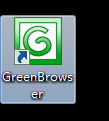
2、进入软件找到工具点击工具进入

3、进入工具找到GreenBrowser选项点击进入

4、进入GreenBrowser选项找到常规点击进入
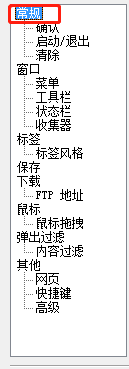
5、进入常规找到点击禁止弹出脚本错误提示框左侧的方框后点击下方的确定完成设置
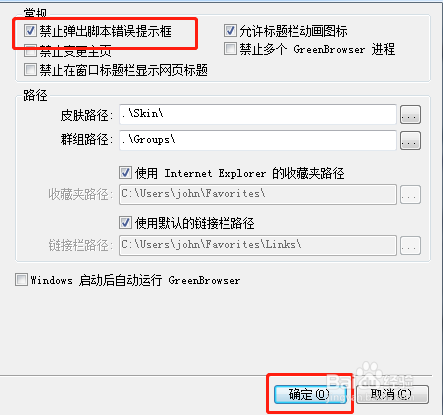
1、1.首先下载安装GreenBrowser,安装完成点击进入软件
2.进入软件找到工具点击工具进入
3.进入工具找到GreenBrowser选项点击进入
4.进入GreenBrowser选项找到常规点击进入
5.进入常规找到点击禁止弹出脚本错误提示框左侧的方框后点击下方的确定完成设置
声明:本网站引用、摘录或转载内容仅供网站访问者交流或参考,不代表本站立场,如存在版权或非法内容,请联系站长删除,联系邮箱:site.kefu@qq.com。
阅读量:38
阅读量:22
阅读量:135
阅读量:155
阅读量:190